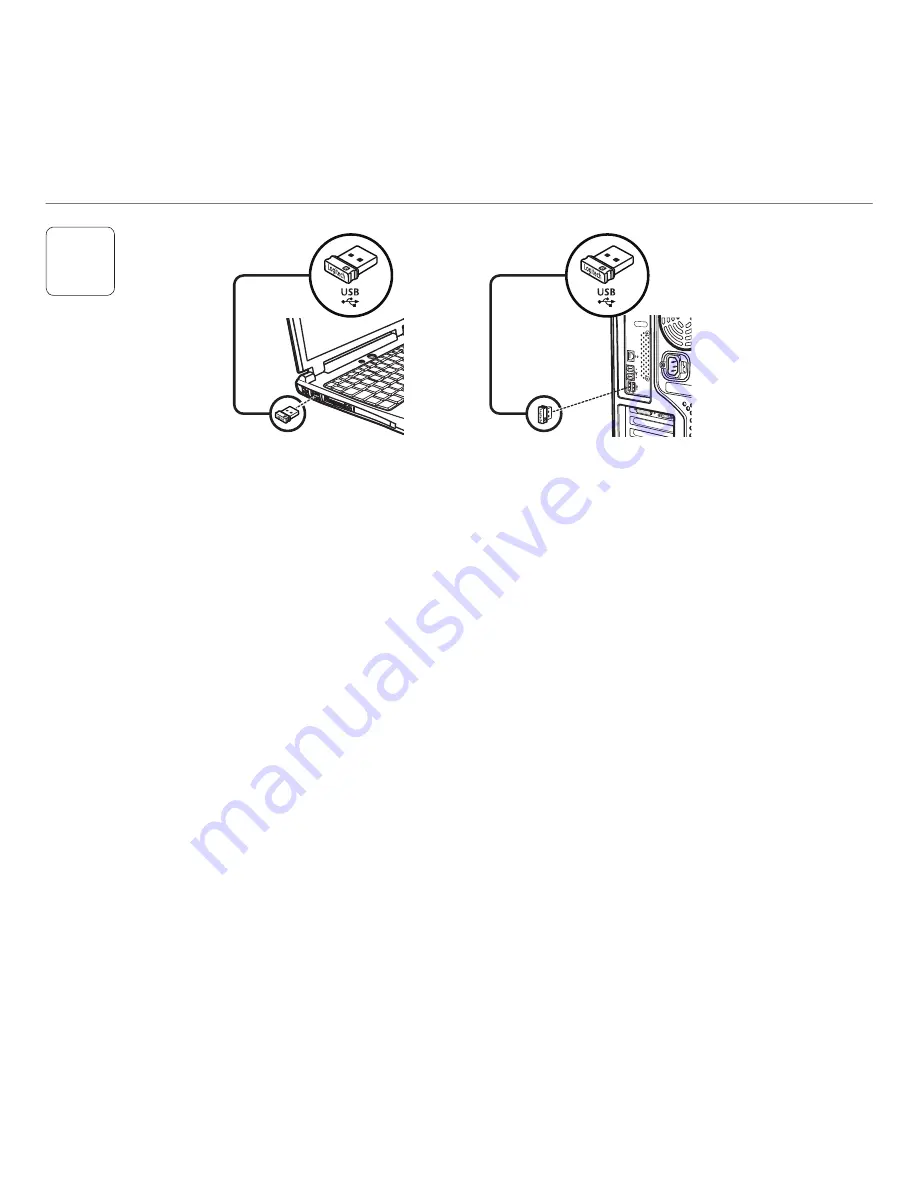
English
Insert the Unifying receiver
into a laptop USB port.
Mac® OS X Users:
When plugging in the Unifying
receiver, the Keyboard
Assistant dialog box may
appear. You can just close
this window.
Deutsch
Stecken Sie den Unifying-
Empfänger in einen USB-
Anschluss des Notebooks.
Mac® OS X-Benutzer:
Beim Einstecken
des Unifying-Empfängers
wird möglicherweise
das Dialogfenster des Setup-
Assistenten für die Tastatur
angezeigt. Schließen Sie
dieses Fenster.
Français
Insérez le récepteur Unifying
dans un port USB de
l’ordinateur portable.
Utilisateurs Mac® OS X:
lorsque vous branchez le
récepteur Unifying, la boîte
de dialogue de l’assistant
de configuration du clavier
peut s’afficher. Vous pouvez
simplement fermer cette boîte
de dialogue.
По-русски
Вставьте приемник Unifying
в USB-порт ноутбука.
Пользователям
Mac® OS X
При подсоединении
приемника Unifying может
появиться диалоговое
окно Keyboard Assistant
(мастер настройки параметров
клавиатуры). Можно просто
закрыть это окно.
Po polsku
Włóż odbiornik Unifying
do portu USB laptopa.
Użytkownicy systemu
Mac® OS X:
Po podłączeniu
odbiornika Unifying może
wyświetlić się okno dialogowe
Asystent klawiatury. Okno to
można po prostu zamknąć.
Українська
Вставте приймач Unifying
до USB-порту ноутбука.
Користувачам ОС Mac® OS X:
під час підключення приймача
Unifying може відображатися
діалогове вікно помічника
настроювання клавіатури.
Можна просто закрити
це вікно.
3
5
Logitech® Couch Mouse M515






































